Si të shkruani shënime në OneNote 2013 në Android

Mësoni si të shkruani shënime në OneNote 2013 në Android me krijimin, hapjen dhe regjistrimin e shënimeve. Aplikoni strategji efektive për menaxhimin e shënimeve tuaja.
Një spreadsheet Excel është thjesht një koleksion qelizash që mund t'i përdorni për të futur të dhëna. Çdo qelize i jepet një emër bazuar në pozicionin e saj në tabelë. Qeliza lart majtas quhet qeliza A1. Është qeliza e vendosur në kolonën A, rreshti 1.
Kur futni një vlerë në qelizën A1 (për shembull, numrin 5), vlera e asaj qelize bëhet 5. Nëse vendosni numrin 10 në qelizën B1, vlera e asaj qelize bëhet 10. Më pas mund t'i përdorni këto vlera në një formulë.
Për shembull, mund të klikoni në qelizën C1 dhe të filloni të shkruani =A1+B1 , siç tregohet. Vini re se si mund ta shihni formulën tuaj si në qelizën që po shkruani ashtu edhe në shiritin e formulave mbi titujt e kolonave.
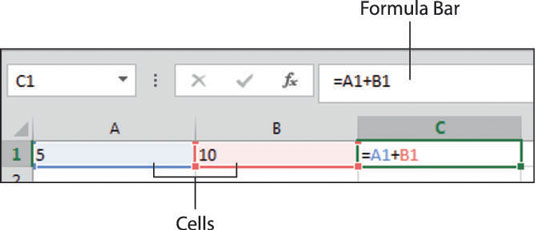
Pasi të shtypni tastin Enter në tastierën tuaj, Excel njeh atë që po kërkoni dhe kryen llogaritjen që ju jep rezultatin 15 (5 + 10 = 15).
Arsyeja pse Excel njeh se po futni një formulë dhe jo vetëm një vlerë tjetër është shenja e barazimit (=). Futja e shenjës së barazimit të ndjekur nga vlera të tjera i tregon Excel që po filloni një formulë. Në këtë shembull, keni përdorur ato që njihen si referenca të qelizave (A1 dhe B1). Këto referenca të qelizave janë vetëm një nga llojet e vlerave që mund të përdorni në formulat tuaja.
Formulat e Excel pranojnë llojet e mëposhtme të vlerave:
Konstantet: Ju mund të përdorni numra të koduar drejtpërdrejt në një formulë. Për shembull, mund të futni =5+10 drejtpërdrejt në një qelizë për të marrë përgjigjen 15.
Operatorët: Këto përfshijnë simbole që kryejnë mbledhje (+), simbole që kryejnë shumëzim (*), simbole që krahasojnë vlerat (>) dhe simbole që bashkojnë vlerat së bashku (&). Për shembull, futja e =15>10 në një qelizë kthen TRUE si rezultat sepse 15 është me të vërtetë më e madhe se 10.
Referencat e qelizave: Këto përfshijnë çdo vlerë që tregon përsëri në një qelizë të vetme ose një varg qelizash. Siç e keni parë tashmë, futja e =A1+B1 në një qelizë i thotë Excel të përdorë vlerat në ato dy qeliza në formulë.
Vargjet e tekstit: Çdo varg teksti mund të përdoret si argument në një formulë për sa kohë që është i mbështjellë me thonjëza. Për shembull, futja e ="Microsoft"&"Excel" në çdo qelizë rezulton në tekstin e bashkuar Microsoft Excel .
Ju keni disa mënyra për të futur një formulë në një qelizë:
Futni formulën drejtpërdrejt në një qelizë: Thjesht klikoni një qelizë, filloni të shkruani formulën tuaj dhe më pas shtypni tastin Enter në tastierën tuaj.
Futni formulën në shiritin e formulave: Klikoni brenda shiritit të formulave që gjendet mbi titujt e kolonave, shkruani formulën tuaj dhe më pas shtypni tastin Enter në tastierën tuaj.
Futni formulën duke përdorur miun: Nëse formula juaj përfshin referenca qelizash, mund të përdorni miun për të ndihmuar në uljen e sasisë së shkrimit që duhet të bëni. Për shembull, në vend që të shkruani =A1+B1, mund të shkruani simbolin e barabartë, përdorni miun për të klikuar në qelizën A1, shtypni simbolin plus, përdorni miun për të klikuar në qelizën B1 dhe më pas shtypni tastin Enter.
Futni formulën duke përdorur tastet me shigjeta: Nëse formula juaj përfshin referenca qelizash, mund të përdorni tastet me shigjeta në tastierën tuaj për të ndihmuar në uljen e sasisë së shkrimit që duhet të bëni.
Për shembull, në vend që të shkruani =A1+B1, mund të shkruani simbolin e barabartë, përdorni tastet e shigjetave në tastierë për të lëvizur kursorin në qelizën A1, shkruani simbolin plus (+), përdorni tastet e shigjetave në tastierë për të lëvizur kursorin në qelizën B1 dhe më pas shtypni tastin Enter.
Nëse zbuloni se keni nevojë të redaktoni një formulë, mund ta bëni këtë në tre mënyra:
Ndrysho direkt në shiritin e formulave : Zgjidhni qelizën që përmban formulën tuaj, shkoni te shiriti i formulave dhe filloni të redaktoni formulën atje.
Klikoni dy herë në qelizën e formulës: Ju mund ta modifikoni formulën direkt në qelizën ku ndodhet duke klikuar dy herë në qelizë. Duke klikuar dy herë në qelizë, ju futeni në modalitetin e modifikimit, ku mund të modifikoni formulën sipas nevojës.
Shtypni F2: Zgjidhni qelizën që përmban formulën tuaj dhe më pas shtypni F2 në tastierën tuaj për të hyrë në modalitetin e modifikimit. Siç u tha më parë, më pas mund ta modifikoni formulën sipas nevojës.
Mësoni si të shkruani shënime në OneNote 2013 në Android me krijimin, hapjen dhe regjistrimin e shënimeve. Aplikoni strategji efektive për menaxhimin e shënimeve tuaja.
Mësoni si të formatoni numrat në një varg teksti në Excel për të përfshirë informacione të sakta dhe tërheqëse për raportet tuaja.
Në Excel 2010, fshini të dhënat apo formatin e qelizave lehtësisht me disa metoda të thjeshta. Mësoni si të menaxhoni përmbajtjen e qelizave me opsione të ndryshme.
Zhvilloni aftësitë tuaja në formatimin e elementeve të grafikut në Excel 2007 përmes metodave të thjeshta dhe efikase.
Mësoni se si të rreshtoni dhe justifikoni tekstin në Word 2010 me opsione të ndryshme rreshtimi dhe justifikimi për të përmirësuar formatimin e dokumenteve tuaja.
Mësoni si të krijoni makro në Excel 2019 për të automatizuar komandat dhe thjeshtuar detyrat tuaja.
Mënyra vizuale dhe e shpejtë për të vendosur një ndalesë skedash në Word 2016 është përdorimi i vizores. Zbulo disa këshilla dhe truke për përdorimin e skedave në këtë program.
Mësoni si të formula boshtet X dhe Y në Excel 2007, duke përfshirë mundësitë e ndryshimit të formatimeve për grafikët e ndryshëm.
Eksploroni se si Excel mund t
Mësoni se si të përdorni veçorinë Find and Replace të Excel 2007 për të gjetur dhe zëvendësuar të dhëna në mënyrë efikase. Kjo udhëzues është e përshtatshme për të gjithë përdoruesit që dëshirojnë të rrisin produktivitetin e tyre.







